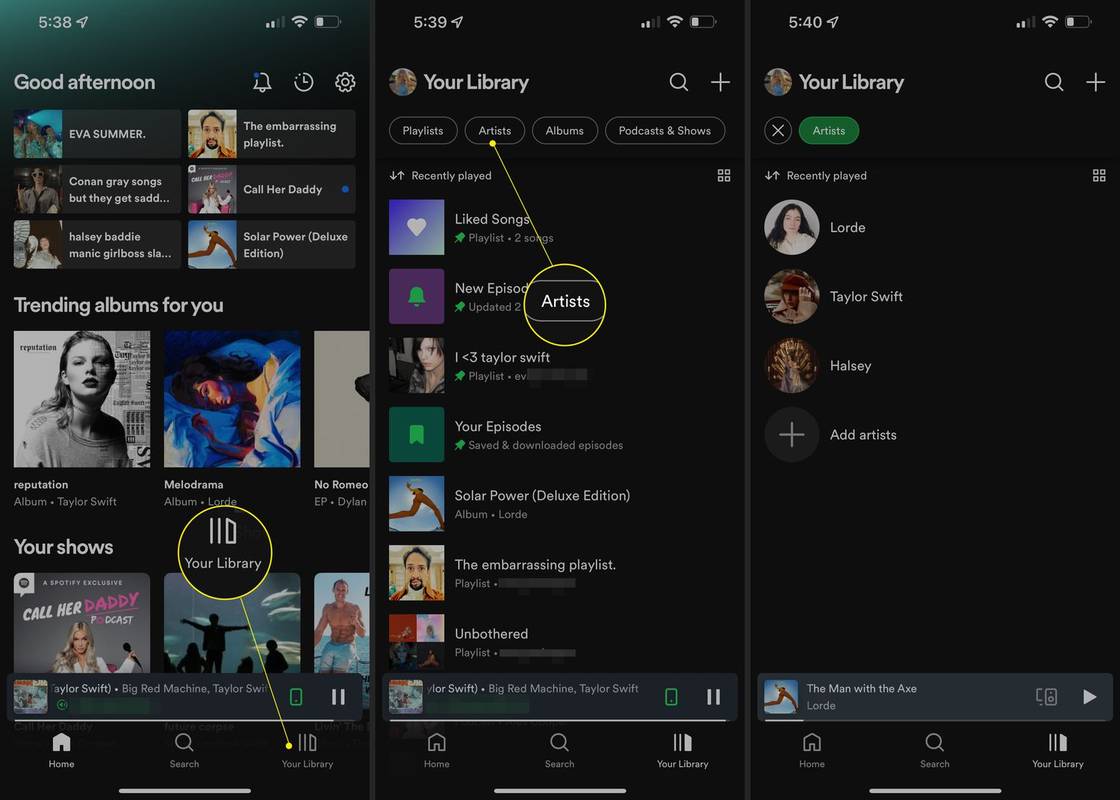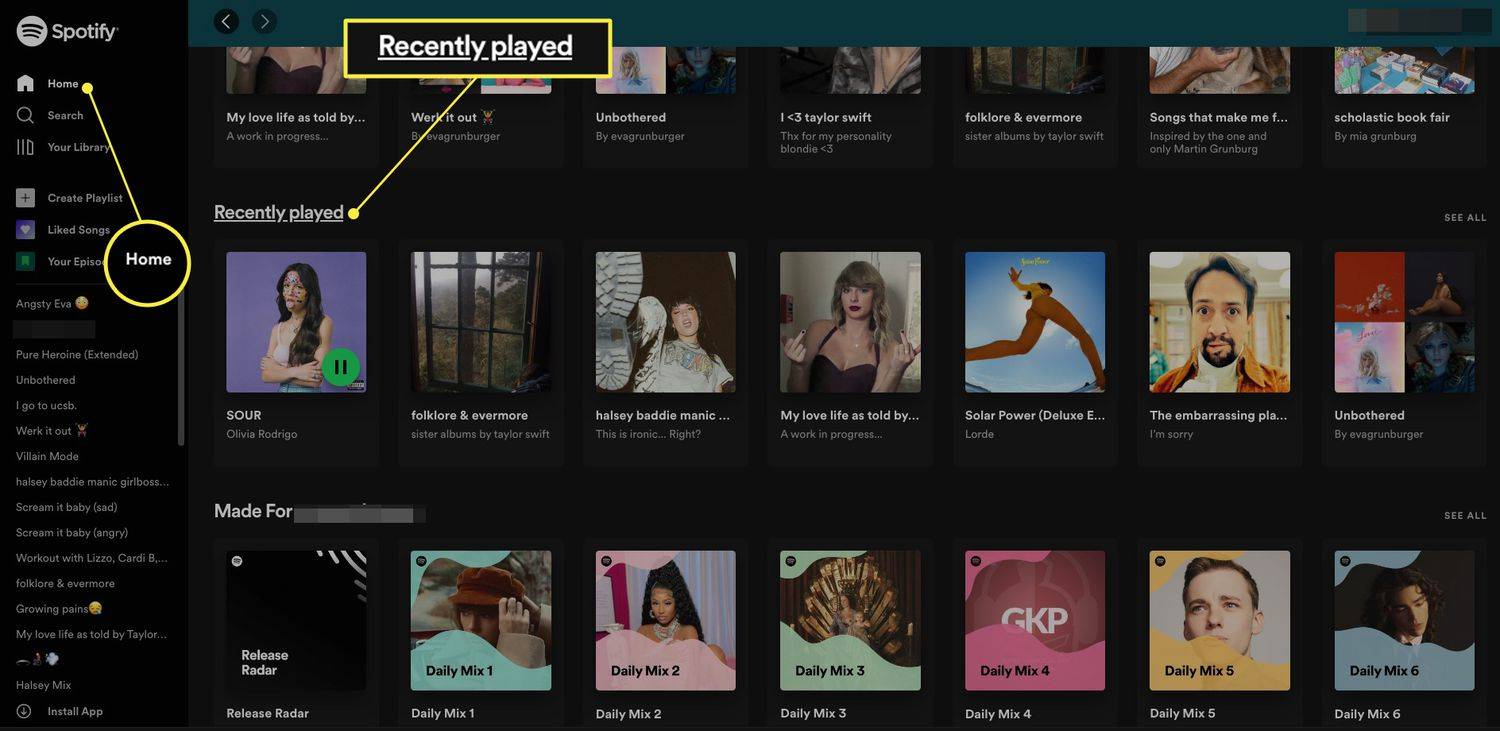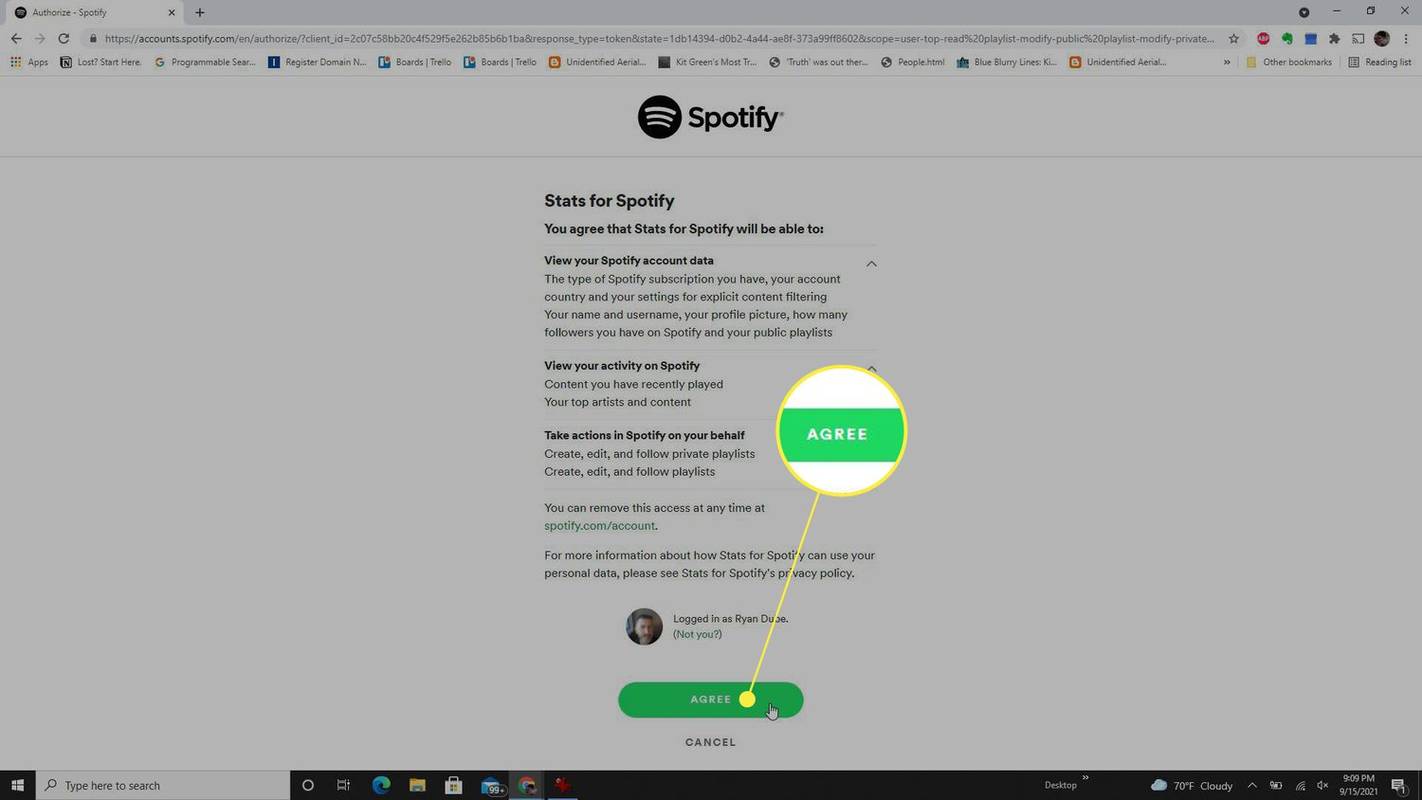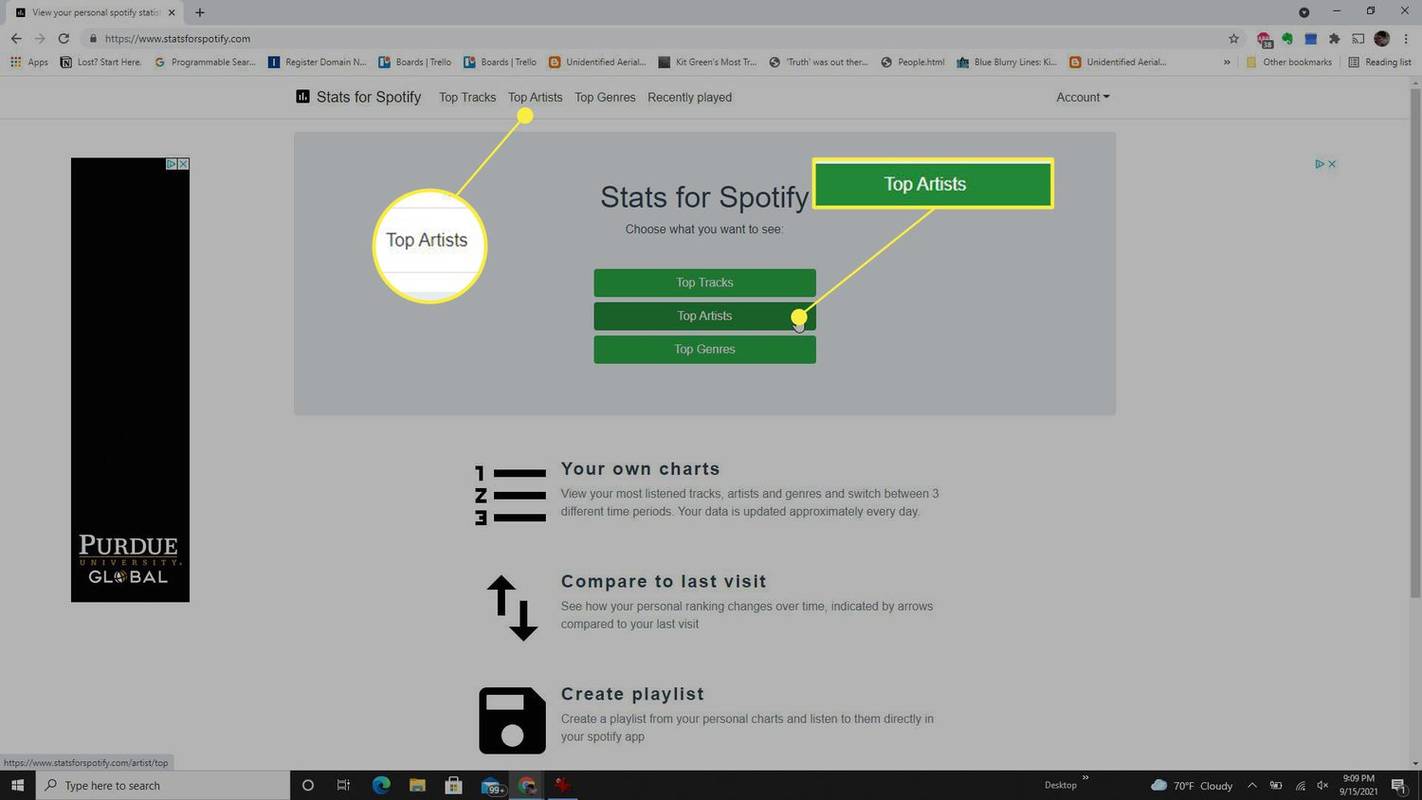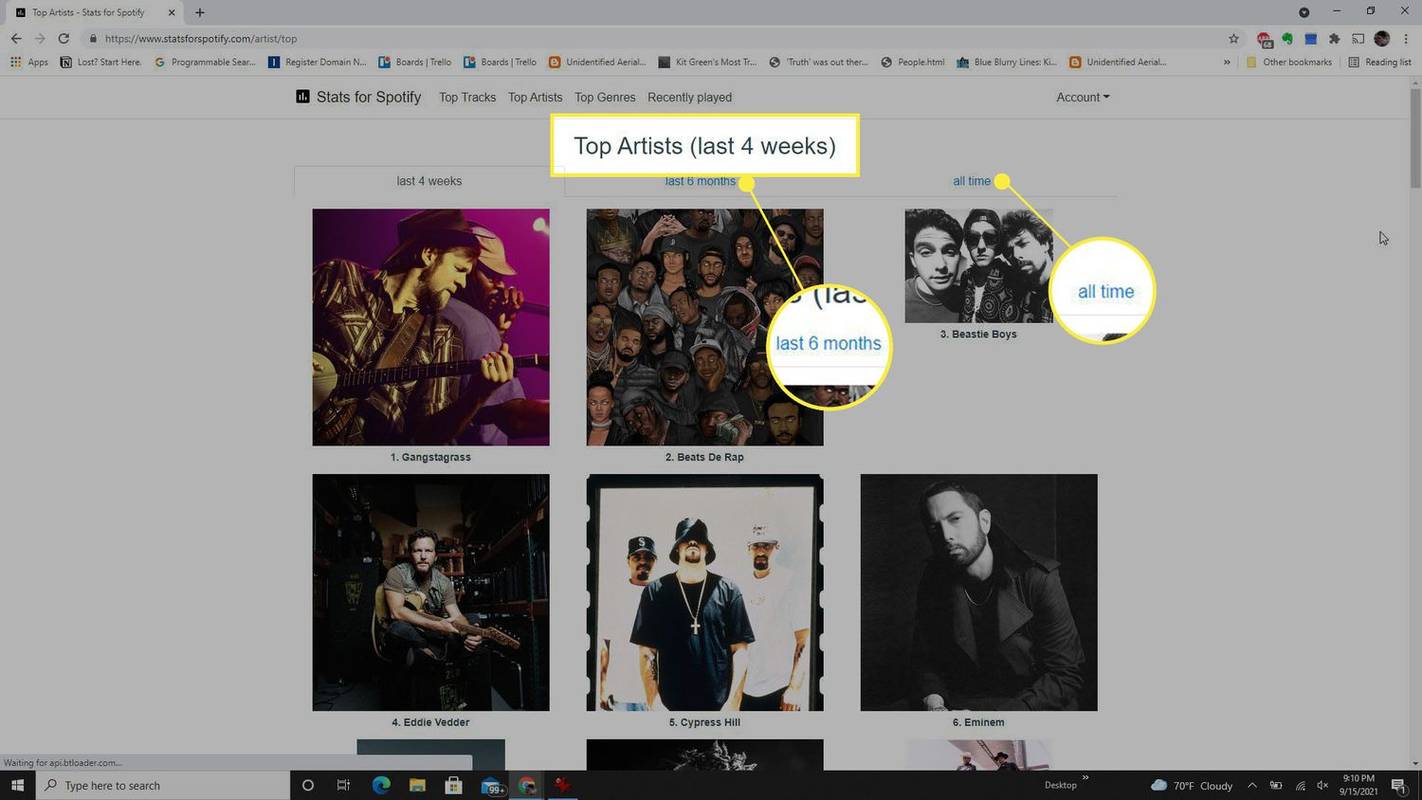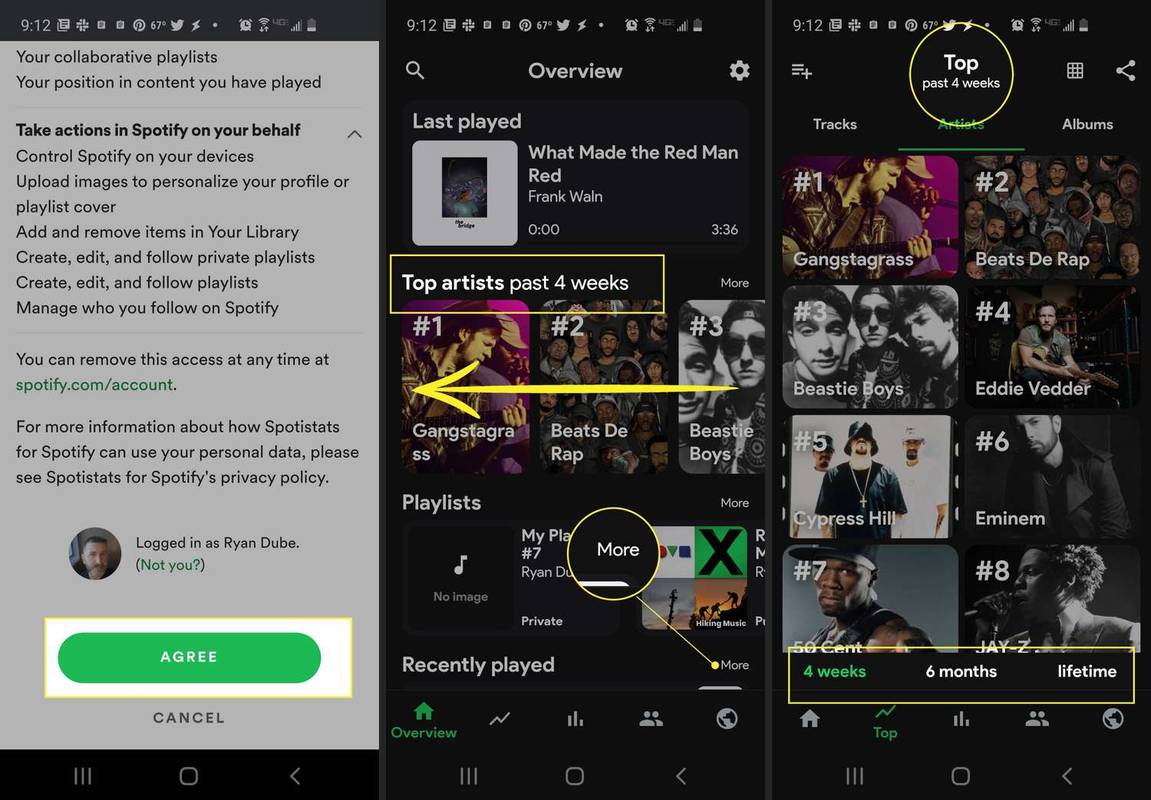Что нужно знать
- Spotify будет показывать вам только предложения, связанные с вашими лучшими исполнителями. Идти к Ваша библиотека > Художники в приложении.
- Идти к Дом > Недавно играл на сайте, чтобы увидеть рекомендации исполнителей.
- Идти к statsforspotify.com и выберите Лучшие артисты . Вы также можете сделать это в приложении для Android; приложения для iOS нет.
В этой статье вы узнаете, как найти своих лучших исполнителей на Spotify. Это удобно, если вы слушаете музыку разных жанров и не можете вспомнить некоторых исполнителей, которых вы, возможно, открыли для себя.
Как получить доступ к вашим лучшим артистам на Spotify
Хотя вы не можете увидеть конкретных исполнителей, которых слушали чаще всего, на самом Spotify, вы можете просмотреть свою лучшую музыку и плейлисты на веб-сайте Spotify. Spotify выбирает рекомендации исполнителей из самой популярной музыки, которая вам нравится в приложении.
-
В правом нижнем углу мобильного приложения Spotify выберите Ваша библиотека , а затем выберите Художники из верхнего меню. Вы увидите рекомендации исполнителей.
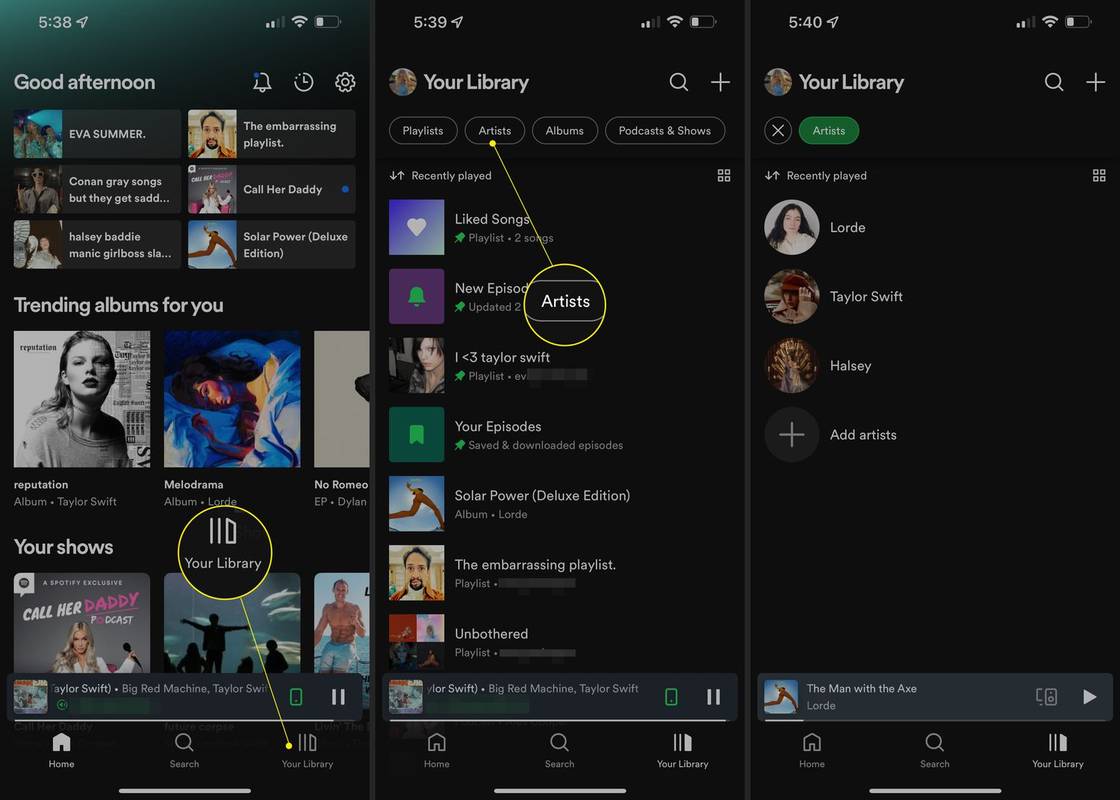
-
На веб-сайте Spotify выберите Дом из левого меню. Прокрутите вниз до Недавно играл раздел.
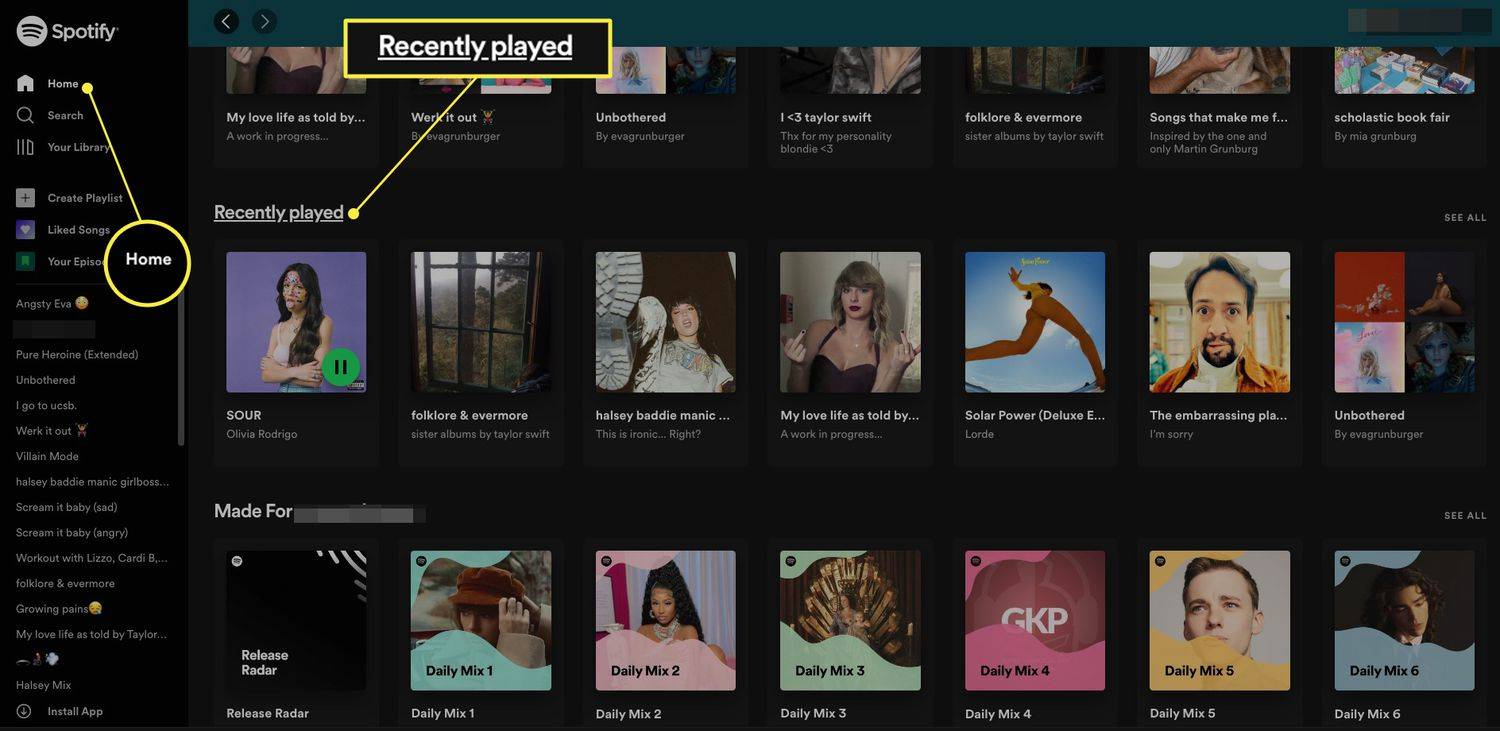
Если вы прокрутите вниз дальше, вы увидите На основе вашего недавнего прослушивания раздел с рекомендациями, касающимися ваших последних лучших исполнителей.
-
Хотя эти параметры показывают ваши недавние привычки прослушивания или музыку, связанную с вашими лучшими исполнителями, они не содержат конкретного списка лучших исполнителей. Вам потребуется использовать стороннюю службу, о которой мы расскажем в следующем разделе.
как превратить зомби-жителя в сельчанина
Посмотрите лучших исполнителей со статистикой для Spotify
Если вы используете веб-сайт или мобильное приложение «Статистика для Spotify», вы можете быстро просмотреть лучших исполнителей, которых слушаете, всего за несколько простых шагов.
-
Посетить Статистика для Spotify сайт и войдите в систему, используя свои учетные данные Spotify. Если вы уже вошли в Spotify с помощью того же браузера, вам может потребоваться предоставить веб-сайту разрешение на доступ к вашей учетной записи Spotify, нажав Соглашаться .
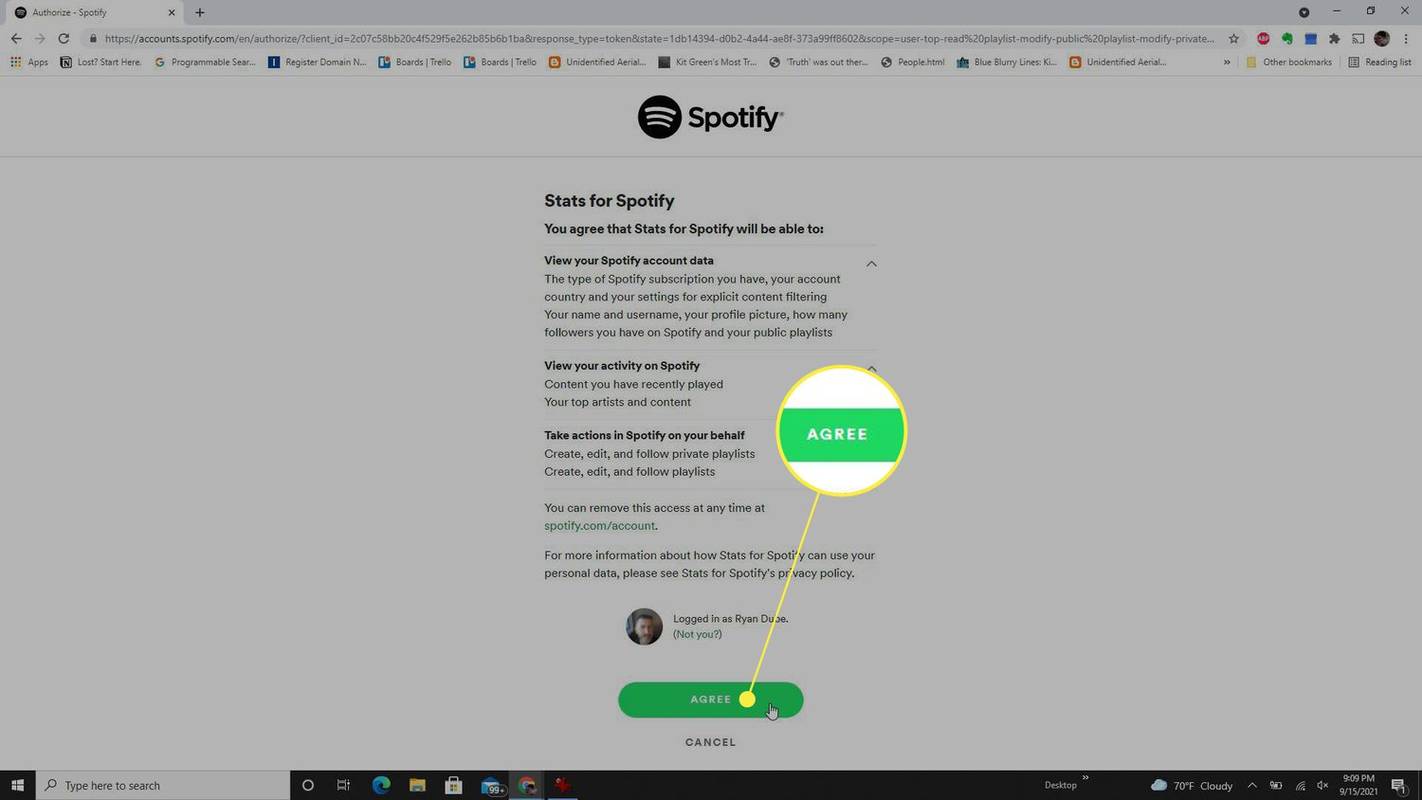
-
После входа в систему выберите Лучшие артисты в центре экрана или выберите значок Лучшие артисты пункт меню вверху.
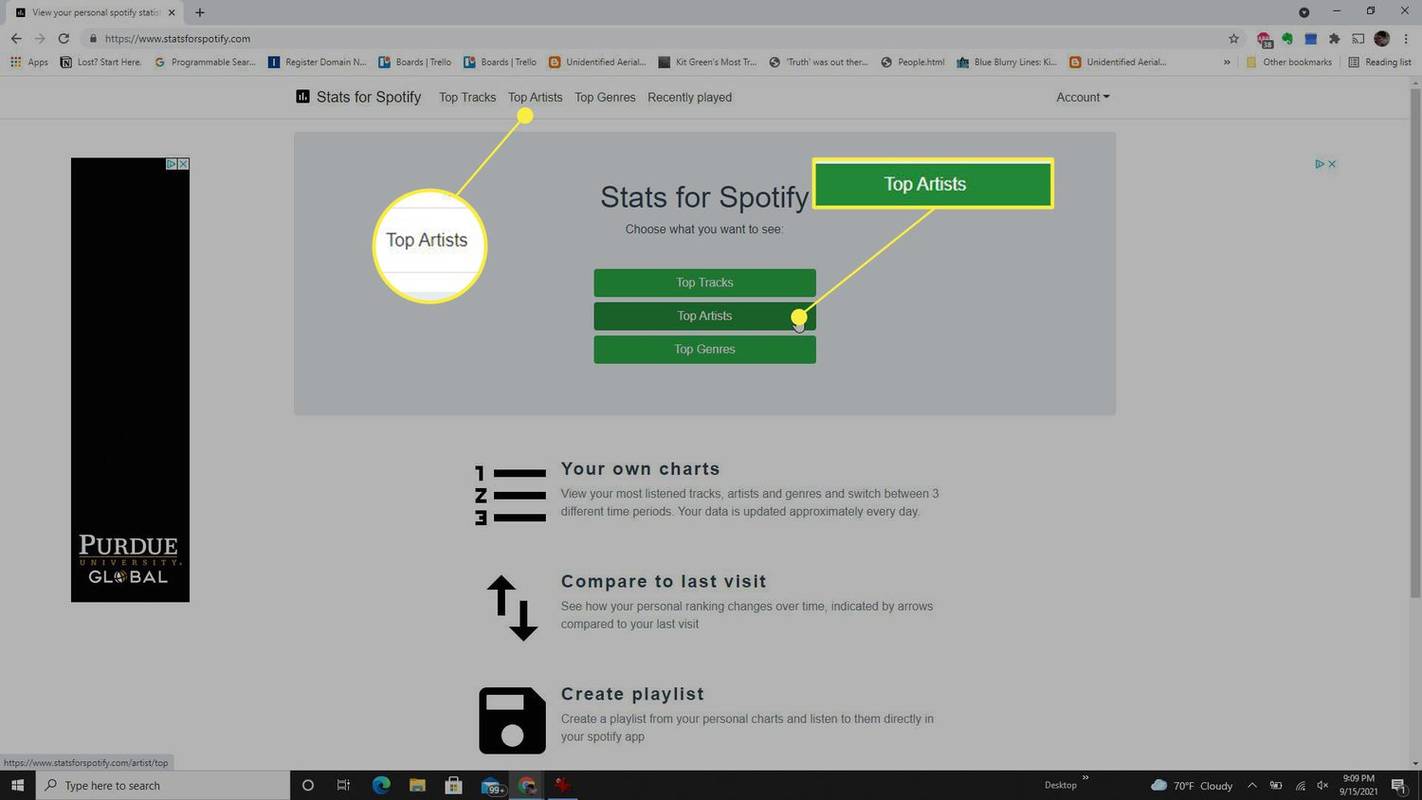
-
Вы попадете на страницу, на которой представлены лучшие исполнители, которых вы слушали за последние четыре недели. Вы можете переключить этот вид на последние 6 месяцев или все время (так как вы используете Spotify).
использование imac в качестве внешнего монитора для ПК
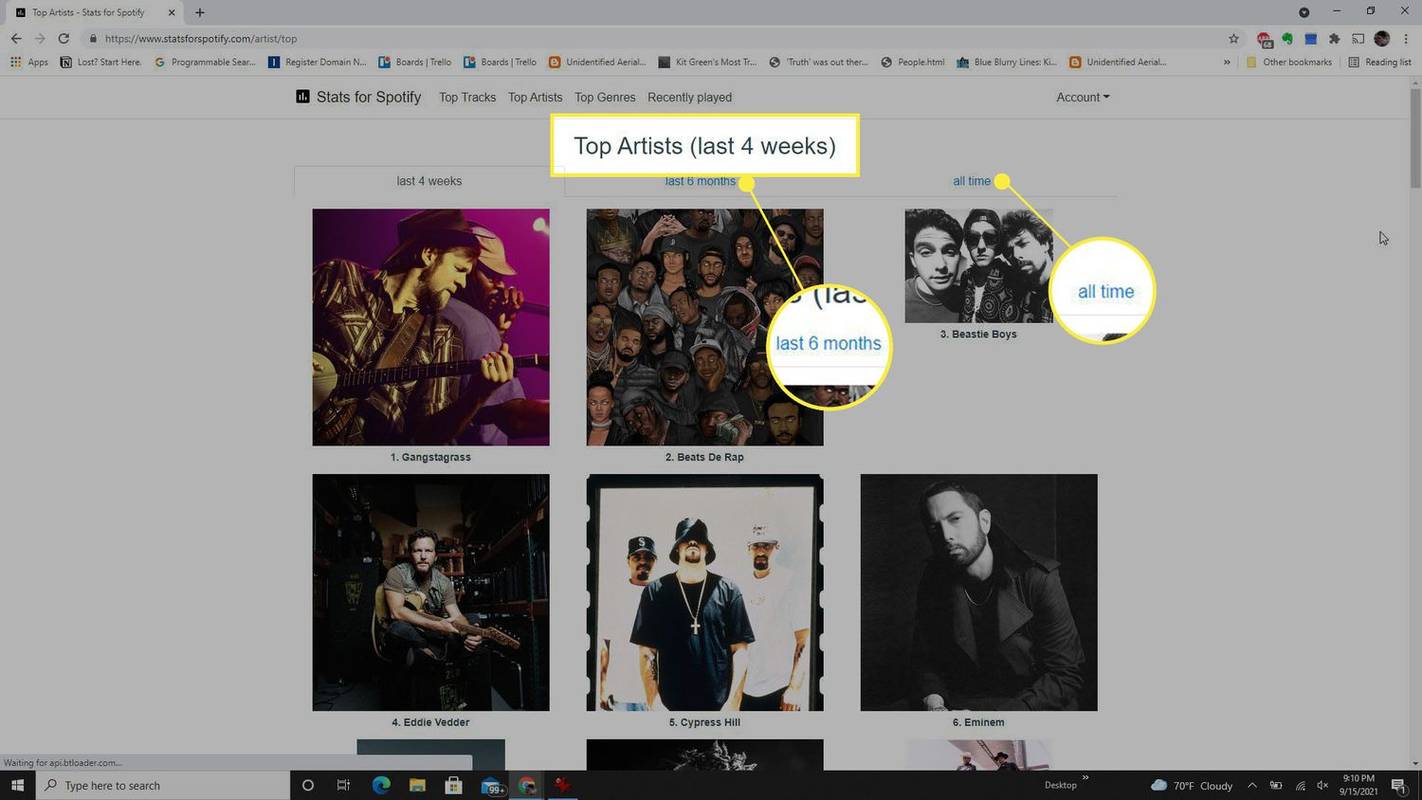
-
Загрузите приложение Spotistats for Spotify для Android и установите его. После того как вы войдете в любое приложение со своими учетными данными Spotify, вам необходимо будет предоставить приложению разрешение на доступ к вашей учетной записи.
Для iOS нет приложения Spotistats. Однако вы можете загрузить статистику для Spotify Music из App Store , что аналогично.
-
На главной странице приложения вы увидите Лучшие исполнители за последние 4 недели раздел. Проведите пальцем влево, чтобы увидеть весь список.
-
Если вы хотите изменить диапазон дат для лучших исполнителей или просмотреть другие сведения, например популярные треки или альбомы, коснитесь значка Более ссылка справа от названия раздела. Вы увидите всех лучших исполнителей и сможете нажать на ссылки внизу, чтобы изменить вид на 6 месяцев или продолжительность жизни .
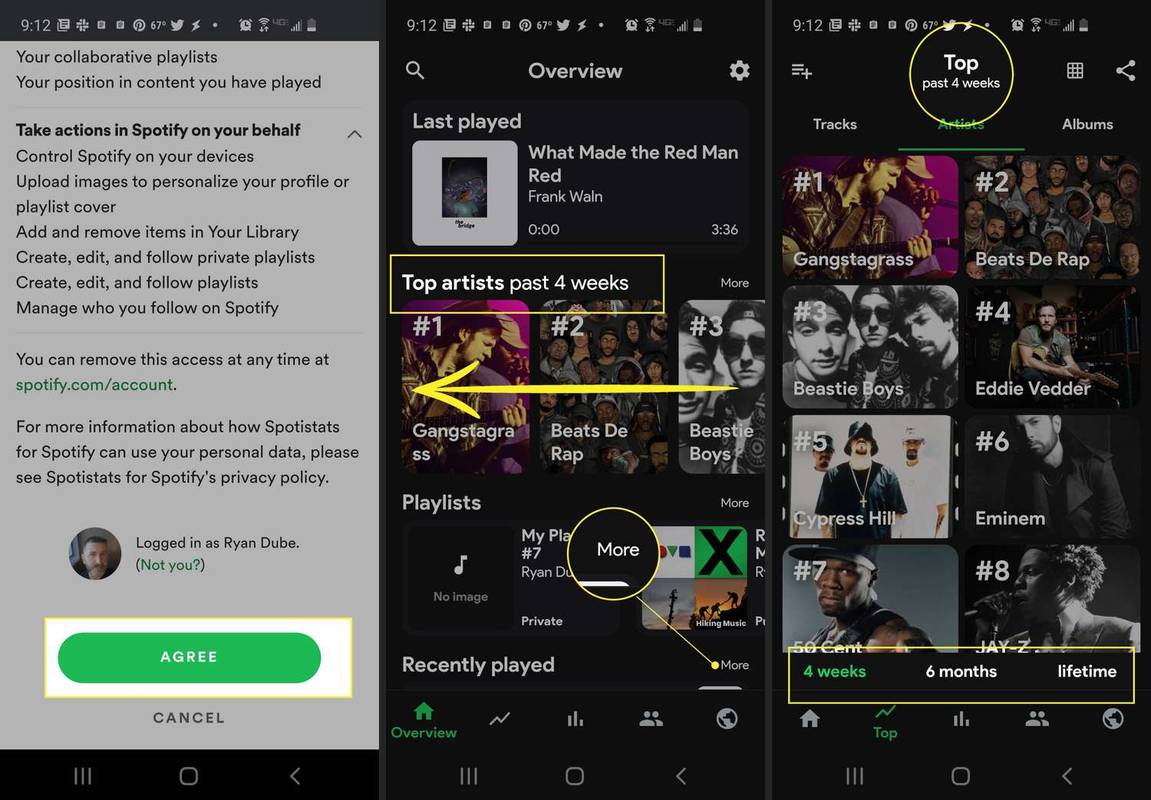
Почему вы не можете увидеть лучших исполнителей на Spotify?
Spotify отлично предоставляет вам списки популярной музыки и исполнителей. Но если вы хотите составить обзор исполнителей, которых слушаете больше всего, этот процесс не так прост.
Spotify предлагает вам возможность просмотреть жанры и плейлисты, которые вы слушали чаще всего, но увидеть конкретных исполнителей непросто. Сторонняя служба, к которой вы можете получить доступ через свою учетную запись Spotify, которая позволяет вам делать именно это, как описано выше.
Часто задаваемые вопросы- Как артисты зарабатывают деньги на Spotify?
Артисты получают часть чистого дохода Spotify от платы за подписку Premium и рекламы. Spotify подсчитывает общее количество прослушиваний каждой песни определенного исполнителя, определяет официальных владельцев песни и тех, кто ее распространяет, а затем платит исполнителям. Художники получают оплату ежемесячно.
как удалить все закладки Chrome
- Могут ли артисты Spotify видеть, кто слушает?
Вроде, как бы, что-то вроде. С помощью приложения Spotify for Artists исполнители Spotify могут получить доступ к расширенной статистике, которая показывает количество людей, слушающих песню во всем мире в любой момент времени. Другая статистика в реальном времени доступна исполнителю в течение недели после выхода песни. Исполнители также могут видеть, приобрели ли они новых подписчиков или были ли песни добавлены в плейлисты.
- Как удалить недавно воспроизведенных исполнителей на Spotify?
Чтобы очистить список недавно воспроизведенных на Spotify, перейдите по ссылке Ваша библиотека > Недавно играл и наведите указатель мыши на исполнителя. Нажмите Более (три точки) > Удалить из недавно воспроизведенных чтобы удалить этот элемент из списка недавно воспроизведенных.